Googles Alexa-konkurrent - Google Home, har gjorts tillgänglig för köp nyligen och det är fantastiskt. Eftersom den är integrerad med Google Assistant har den det som troligen är den smartaste assistenten hittills. Det ser också riktigt bra ut och kan lätt smälta in i ditt hushåll. De bytbara baserna skadar inte heller. Enheten är dock för närvarande endast tillgänglig i USA. Så om du inte är i USA och har importerat enheten, här är det hur du kan ställa in och använda Google Home utanför USA:
Ställ in Google Home
Det första steget, att ställa in Google Home, är att länka det till din enhet med Google Home-appen. Detta är utan tvekan det enklaste steget, eftersom appen finns överallt och du helt enkelt kan ladda ner den från Play Store (gratis). När du har gjort det kan du helt enkelt följa stegen nedan för att ställa in ditt Google-hem:
1. Anslut din Google Home-enhet till Power och starta Google Home-appen. Godkänn användarvillkoren och sekretesspolicyn genom att trycka på "Acceptera" knapp. Du måste också Aktivera platsbehörigheter för appen.

2. Appen börjar sedan leta efter enheter nära din telefon. När det väl har hittat Google Home tar det dig automatiskt till nästa skärm där du måste Logga in med ditt google konto.
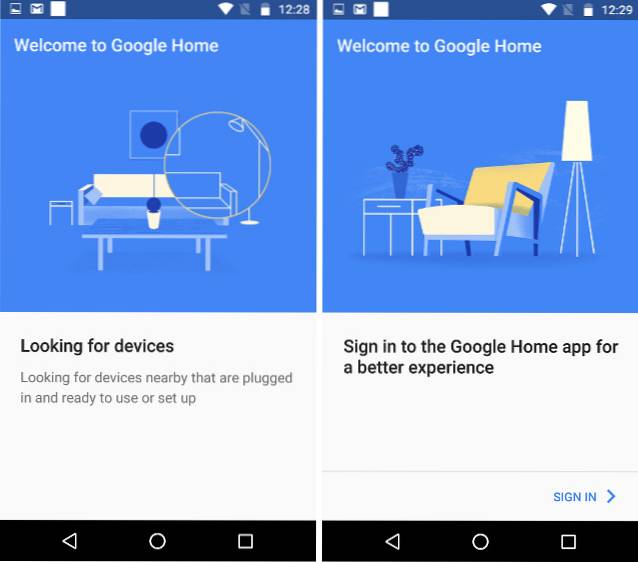
3. På appens startskärm trycker du på på "Enheter" ikonen längst upp till höger. Appen söker nu efter enheter och när den väl har hittat ditt Google-hem trycker du helt enkelt på “Uppstart“.
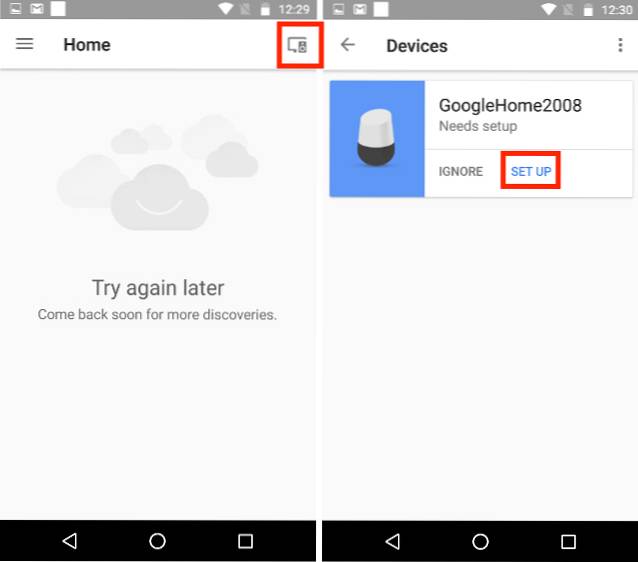
4. Följ stegen till anslut ditt Google-hem till ditt WiFi-nätverk. Du kanske ser en varning som talar om att Google Home tillverkades för ett annat land och kanske inte fungerar med ditt WiFi-nätverk. Knacka på "Fortsätt“.

5. När du har slutfört stegen blir du ombedd att ställa in Google Home-platsen. Du kan ange din stad och PIN / ZIP kod här och Google Home accepterar den. Vi använde ”New Delhi, Delhi, Indien”. Du kommer också att bli ombedd att välja en standardspelare för ditt Google-hem. Du kan välja något av de tillgängliga alternativen (Google Play Music, YouTube Music, Spotify, Pandora), men vi demonstrerar med Spotify.
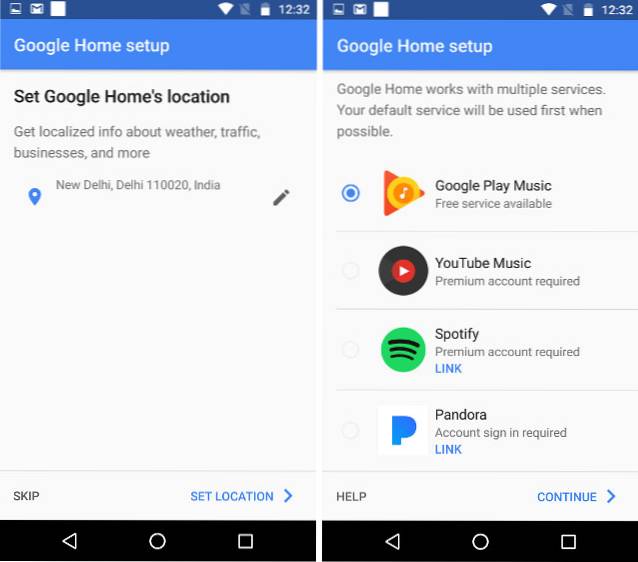
6. När alla steg har slutförts kommer appen att lära dig hur man använder Google Home. Du kan fortsätta med detta, om du behöver hjälp, eller helt enkelt trycka på “Hoppa“.
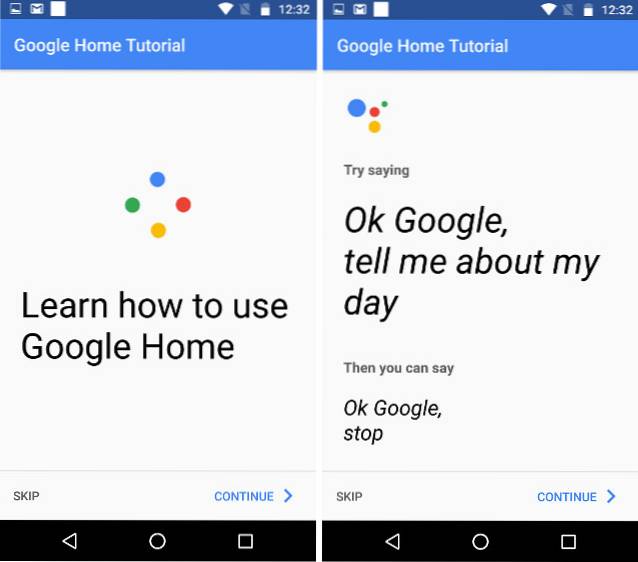
Det är i princip det. Du har konfigurerat Google Home så att det fungerar på din plats. Du kan nu be ditt Google Home om väderuppdateringar, eller pendla till ditt arbete eller hem (om du har ställt in det i ditt Google-konto), så fungerar det bara. Men vi måste fortfarande ställa in det för att spela musik åt oss.
Ställa in musikuppspelning på Google Home
Högtalarna på Google Home är riktigt bra, varför du också borde ställa in musikuppspelning på den. Eftersom vi sätter upp detta utanför USA skulle inget av alternativen verkligen fungera, direkt om du inte är i ett land som stöder Google Play Musik, Spotify eller Pandora. Jag försökte ställa in Google Play Musik och YouTube Red på Google Home, och medan jag lyckades skapa kontona ville Google Home helt enkelt inte arbeta med dessa tjänster.
Så jag berättar hur man gör det ställa in Spotify och Pandora med Google Home.
-
Konfigurera Spotify med Google Home
Att ställa in Spotify är ganska enkelt. Du behöver ett Premium-konto på Spotify för att det ska fungera med Google Home. För att göra detta kan du helt enkelt följa stegen nedan:
Notera: Om du är i ett land med Spotify-support kan du helt enkelt skapa ett konto och prenumerera på Spotify Premium. Det är gratis i en månad, varefter du debiteras 9,99 USD.
1. Installera ett VPN-tillägg på Chrome (du kan välja mellan olika tillgängliga alternativ) och ansluta till en amerikansk plats.

2. Gå sedan till Spotifys webbplats och klicka på “Skaffa Spotify Premium“. Klicka på “på sidan som följerPåbörja gratis provperiod“Och fyll i dina registreringsuppgifter.
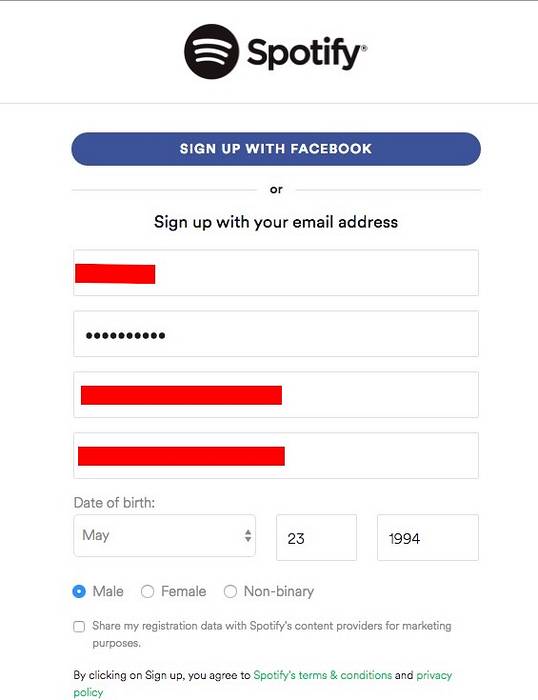
Du måste nu förse Spotify med din Kredit- / betalkortsuppgifter. Detta innebär ett annat problem, eftersom du behöver ett kreditkort med en amerikansk adress för att Spotify ska fungera. Du kan använda tjänster som “Entropay” för att få ett virtuellt bankkort med en amerikansk adress. Allt du behöver göra är att registrera dig på Entropay och ladda upp lite pengar på ditt bankkort. När du har ditt virtuella bankkort kan du helt enkelt fylla i dessa uppgifter på Spotify.
När du har ställt in Spotify kan du helt enkelt be Google Home att spela vilken låt som helst från Spotify, så kommer den gärna att tvingas. Du kan till och med ställa in Spotify som din standardmusikapp, så du kan helt enkelt formulera förfrågningar som “Hej Google, spela Alone av Alan Walker“, Och Google kommer att leta upp det på Spotify åt dig.
-
Konfigurera Pandora med Google Home
Att installera Pandora är ännu enklare. Allt du behöver göra är att använda en VPN med en amerikansk plats; navigera till Pandora-webbplatsen och registrera dig med det konto du använde för att ställa in Google Home. Pandora är helt gratis, och du kan helt enkelt be Google Home att spela musik på Pandora.
Notera: Uppspelning från Pandora fungerade inte för oss, men jag kan bekräfta att installationen fungerade, eftersom Google Home svarade att den spelade musiken från Pandora.
SE OCH: 15 häftiga Google-assistent-tricks du borde försöka
Ställ in och använd Google Home var som helst i världen
Genom att följa dessa steg kan du enkelt använda Google Home utanför USA. Medan tjänster som Google Play Music och YouTube Red inte fungerade för oss är Spotify och Pandora bra alternativ att använda. Om du känner till några knep som kan få Google Play Musik att fungera med Google Home utanför USA, låt oss veta om dem, så kommer vi definitivt att testa dem.
Google Home kan också göra mycket mer, och du kan kolla in avsnittet "Saker att fråga" i Google Home-appen för en detaljerad lista över saker som Google Home kan göra för dig. Låt oss också veta dina tankar om Google Home i kommentarfältet nedan.
 Gadgetshowto
Gadgetshowto


